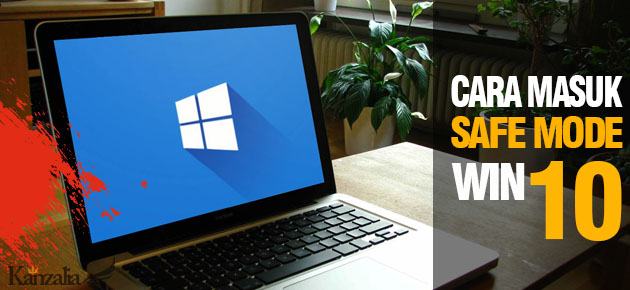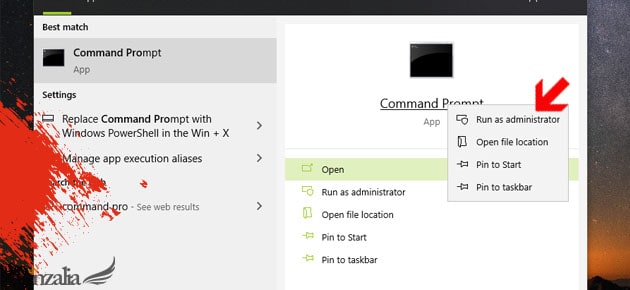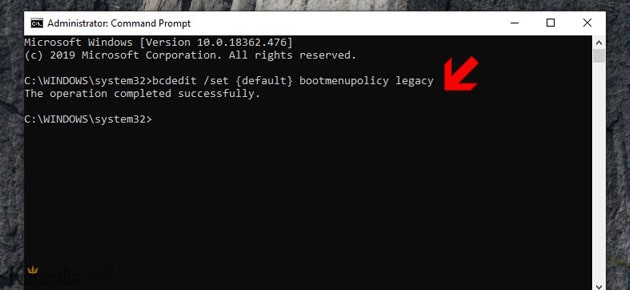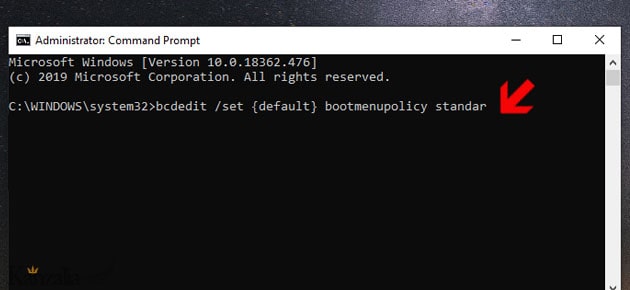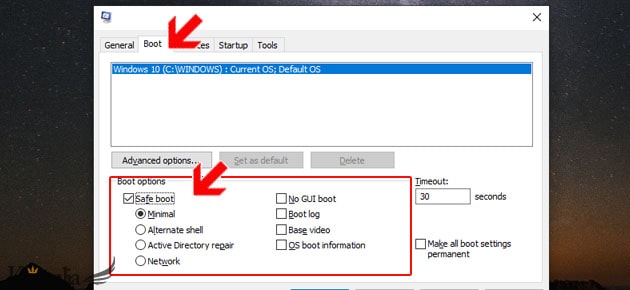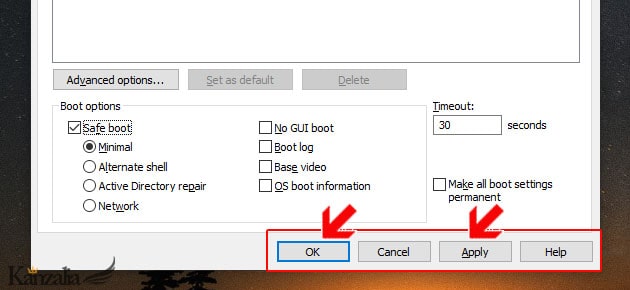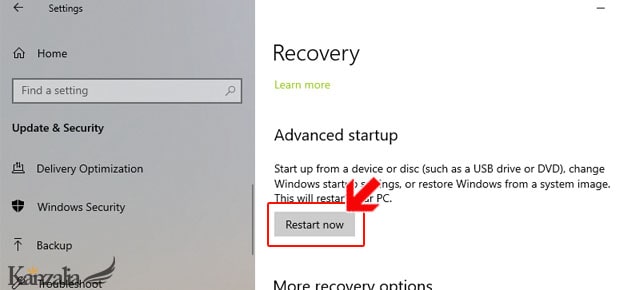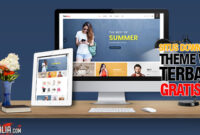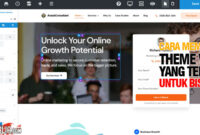Kamu kesulitan mencari cara masuk safe mode windows 10 ? Disini kami akan berikan 3 metode bagaimana bisa masuk ke safe mode dengan mudah di windows 10 dari berbagai alternatif.
Safe mode merupakan sebuah sistem yang menjadi pilihan para pengguna sistem operasi windows untuk melakukan berbagai pengaturan dan menyelesaikan persoalan.
Dalam mode ini pengguna akan dengan leluasa melakukan konfigurasi pada perangkat lunak dan elemen yang dirasa mengalami kerusakan.
Karena pada sistem windows 10 ketika terjadi error atau trobel tidak semua permasalahan bisa diselesaikan melalui mode startup normal. Terlebih lagi untuk masalah serangan virus yang membandel.
Ketika kamu menggunakan windows dalam mode normal, hampir semua perangkat lunak dan aplikasi akan dijalankan secara otomatis oleh sistem, kecuali untuk program yang memang di khususkan.
Sebaliknya, pada safe mode sistem operasi windows hanya akan menjalankan program pokok yang dianggap penting saja. Jadi tidak semua program aplikasi yang ada di windows dijalankan secara otomatis.
Kamu bisa membandingkan kecepatan booting ketika masuk ke safe mode dengan mode standar maka akan lebih cepat ke safe mode bukan?
Sebelum lanjut ke poin cara masuk safe mode windows 10, kamu mungkin perlu membaca beberapa pembahasan berikut ini.
#ARTIKEL REKOMENDASI :
Apa itu Safe Mode ?
Safe model adalah salah satu fitur penting di OS Windows yang seringkali digunakan untuk menyelesaikan berbagai permasalahan dan error yang sedang terjadi.
Mungkin kamu pernah mengalami salah satu program yang tidak berjalan dengan normal, loading windows yang terkendala atau infeksi virus yang membandel yang penanganannya harus melalui akses safe mode.
Pertanyaanya, kenapa harus melalui safe mode ?
Dalam safe mode, sistem windows hanya akan menjalankan beberapa perangkat lunak dan program pokok yang penting pada saat proses startup.
Dengan adanya pengecualian yang demikian, maka dapat dipastikan program atau perangkat lunak yang sedang memiliki masalah tidak akan ikut berjalan sebagaimana biasanya. Disinilah yang kemudian menjadi celah untuk melakukan perbaikan dengan mudah..
Itu pula yang menjadi sebab proses loading masuk ke safe mode akan terasa jauh lebih cepat jika dibandingkan dengan saat starup pada kondisi normal. Pernah merasakannya kan sob ?
Tata Cara Masuk Safe Mode Windows 10
Meski safe mode adalah metode umum dalam sistem operasi windows yang sering digunakan sejak dahulu, sayangnya tidak semua pengguna faham bagaimana cara masuk safe mode di windows 10.
Terlebih lagi bahwa mungkin windows 10 dianggap sebagai generasi terbaru dan belum semua pengguna windows menggunakannya. Masih banyak para pengguna OS windows yang bertahan pada seri terdahulu seperti windows 7.
Padahal ada banyak kelebihan windows 10 yang diklaim lebih baik oleh para penggunanya jika dibandingkan dari versi terdahulunya lho sob.
Memang dalam sebuah pembaharuan pastilah ada pro dan kontra, namun demikian developer tentu berusaha ingin memberikan yang terbaik dari hal-hal yang dianggap masih belum maksimal pada versi dibawahnya.
Secara umum tidak ada yang benar-benar berbeda untuk masuk ke safe mode di windows 10, kamu bisa melakukan metode yang sama seperti cara masuk safe mode windows 7 ataupun versi lebih lawas.
Hanya saja, cara masuk safe mode windows 10 lebih dimutakhirkan dengan berbagai penambahan sistem konfigurasi baru yang bisa kamu coba.
Setidaknya kami memiliki 3 cara masuk safe mode windows 10 yang bisa dilakukan dengan mudah dan cepat sob. Bagaimana caranya ? Silahkan simak pembahasannya dibawah ini.
1. Cara Masuk Safe Mode Windows 10 Lewat Booting
Cara masuk safe mode yang paling umum dan mudah digunakan sejak dahulu adalah lewat booting yang dipadukan dengan menekan tombol F8. Ini bukan rahasia lagi sob !
Jika kamu pengguna setia windows, pasti pernah menggunakan metode ini sebagai cara masuk safe mode windows 7 atau versi lebih lawas.
Tapi apakah metode ini juga akan tetap bekerja untuk masuk safe mode di windows 10 ? Sayangnya tidak sob !
Di sistem operasi Windows 10, cara masuk safe mode windows 10 lewat booting melalui tombol F8 sudah tidak berfungsi dan memang di nonaktifkan secara default dengan alasan untuk mempercepat proses booting windows. Memang, efeknya booting windows 10 berasa ngacir banget !
Meski sudah dinonaktifkan oleh windows, tapi kita masih bisa menggunakan trik lain untuk mengaktifkannya sob. Jadi dapat dipastikan nantinya cara masuk safe mode windows 10 lewat booting dengan tombol F8 pada keyboard akan berfungsi lagi sob. Horeeee !!!
Bagaimana rahasianya, silahkan ikuti panduannya dibawah ini.
Mengaktifkan Tombol F8 Untuk Safe Mode di Windows 10
Pada menu pencarian windows 10 ketik “Command Prompt” > Klik kanan pada aplikasi > Run as administrator untuk masuk kedalam sistem command promt sebagai admin.
Kamu akan mendapati jendela Administrator: Command Prompt terbuka, lanjutkan dengan memasukan perintah berikut ini. Silahkan diketik manual atau bisa menggunakan shortcut copy paste (ctrl + v).
- bcdedit /set {default} bootmenupolicy legacy
Selanjutnya tekan enter, dan silahkan restart komputer atau laptop kamu agar konfigurasi bekerja dengan baik di sistem windows.
Dengan cara ini seharusnya saat ini kamu sudah bisa menggunakan tombol f8 sebagai salah satu cara masuk safe mode windows 10 lewat booting dengan mudah.
Apakah masih bisa dikembalikan ke pengaturan default windows ? Tenang sob, berikut kami berikan caranya.
Menonaktifkan Tombol F8 Untuk Safe Mode di Windows 10
Jika kamu ingin mengembalikan ke pengaturan default dengan menonaktifkan tombol F8 maka langkahnya sama mudahnya.
Untuk lebih jelas, silakan ikuti panduan dibawah ini.
Pada menu pencarian windows 10 ketik “Command Prompt” > Klik kanan pada aplikasi > Run as administrator untuk masuk kedalam sistem command promt sebagai admin.
- bcdedit /set {default} bootmenupolicy standar
Selanjutnya tekan tombol enter serta dan laukan restart kembali agar konfigurasi dapat berjalan dengan baik.
Dengan pengaturan ini maka kamu sudah tidak bisa lagi menggunakan tombol f8 untuk masuk ke safe mode di windows 10.
Jika ingin difungsikan untuk masuk ke safe mode, kalian hanya perlu melakukan pengaturan kembali seperti diatas, mudah kan.
2. Cara Masuk Safe Mode Windows 10 dari Bios “msconfig”
Metode kedua untuk masuk ke safe mode di windows 10 adalah melalui pengatura sistem configuration yang ada di windows.
Caranya juga tidak kalah mudahnya dengan metode pertama, kamu hanya perlu melakukan sedikit pengaturan saja.
Untuk lebih lengkapnya silahkan simak cara masuk safe mode windows 10 dari bios melalui pengaturan sistem.
Pada menu pencarian windows 10 silahkan ketik “msconfig” > Kemudian tekan tombol enter. Silahkan tunggu hingga muncul jendela aplikasi sistem konfigurasi.
Pada jendela konfigurasi klik bagian Boot > Ceklis pada pilihan Safe Boot yang ada pada bagian Boot Option.
Kamu akan diberi 4 jenis pilihan cara safe boot atau cara masuk ke safe mode windows 10. Bingung pilih yang mana, simak dulu penjelasannya berikut ini.
- Minimal – Sistem windows akan masuk ke safe mode dengan hanya menyertakan perangkat lunak atau service yang penting dan pokok saja dalam versi windows standar.
Jadi tampilan safe mode akan sangat familiar karena tampak seperti tampilan windows normal. - Alternate Shell – Windows akan masuk ke safe mode dengan tampilan jendela Command prompt tanpa ada service windows GUI.
Pilihan ini cocok bagi kamu yang punya kemampuan bahasa pemograman karena akan dibutuhkan pada saat pengoperasian. Terlebih lagi bahwa fungsi mouse pada pilihan ini tidak akan berfungsi. - Active Directory Repair – Sistem windows akan masuk ke safe mode yang mempunyai akses ke berbagai sistem elemen komputer.
Fitur safe boot ini cocok dipakai ketika kamu susah atau gagal pada saat instal hardware baru di perangkat. - Network – Terakhir, sistem windows akan masuk ke safe mode dengan penambahan driver dan layanan yang dipakai untuk terhubung jaringan.
Di mode ini tampilan safe mode akan menggunakan windows GUI standard yang mudah dioperasikan.
Kamu bisa memilih salah satu opsi diatas sesuai dengan kemampuan. Kami merekomendasikan opsi safe boot yang pertama “Minimal” yang sekaligus menjadi opsi default yang direkomendasikan oleh windows. cara masuk safe mode windows 10 poin ini dirasa paling mudah dan cepat.
Untuk beberapa pengaturan lain yang ada di boot option biarkan saja tidak perlu dilakukan pengaturan kecuali kamu memang faham dan membutuhkannya.
Setelah menentukan pilihan silahkan akhiri dengan klik tombol “Apply” dan “OK” untuk menyimpan pengaturan. Secara otomatis windows akan meminta kamu untuk melakukan restart sistem.
Silahkan pilih restart langsung, tunggu perangkat melakukan booting ulang dan kamu akan bibawa masuk ke safe mode sesuai dengan pilihan. Cara masuk ke safe mode windows 10 metode kedua ini cukup mudah bukan ?
3. Cara Masuk Safe Mode Windows 10 Laptop “Recovey”
Metode cara masuk safe mode windows 10 alternatif terakhir yang bisa kamu coba di laptop maupun komputer adalah melalui fitur recovery bawaan windows.
Sesuai dengan namanya, fitur recovery digunakan untuk memperbaiki berbagai persoalan yang terjadi pada sistem starup windows.
Melalui fitur ini kamu bisa melakukan berbagai pegaturan pada sistem windows melalui USB maupun DVD termasuk membawa kamu masuk pada safe mode dengan mudah. Penasaran, langsung simak sob.
Klik tombol start menu > Settings > Pilih Update & Security > Pilih menu Recovery > Scroll kebawah ke bagian Advanced Startup kemudian klik tombol Restart Now.
Selanjutnya komputer kamu akan masuk ke recovery model. Nah, disana ada tiga pilihan opsi yang dapat kamu pilih yaitu Continue, Troubleshoot, serta Turn off your PC.
Silakan pilih Troubleshoot > Advanced Options sampai ada beberapa jenis pilihan.
Langkah selanjutnya silahkan pilih Startup Settings > dan lakukan Restart pada perangkat komputer kamu.
Setelah perangkat melakukan restart kamu akan langsung disuguhi dengan bebagai pilihan termasuk pilihan untuk masuk ke safe mode.
Terakhir, silahkan tinggal pilih opsi safe mode yang ingin kamu gunakan sebagai cara masuk safe mode windows 10 sesuai dengan kebutuhan.
Nah, itu dia 3 cara masuk safe mode windows dengan cepat dan mudah yang bisa kamu gunakan sob. Silahkan dipilih cara yang kamu anggap paling gampang.
Secara umum, metode ini bisa dilakukan pada berbagai perangkat laptop dan komputer yang menggunakan sistem operasi windows 10.
Pada tutorial ini kami menggunakan laptop merk Asus, kami yakin metode ini juga berfungsi di berbagai merk laptp lain sehingga bisa digunakan sebagai cara masuk safe mode laptop toshiba maupun cara masuk safe mode laptop lenovo.
Apakah kalian punya cara masuk safe mode windows 10 dengan metode yang lainnya ?